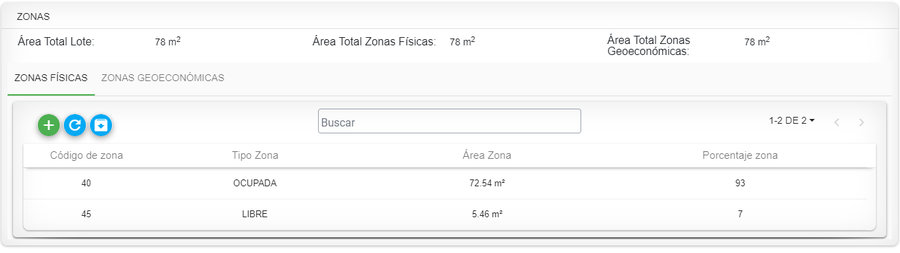Revisión de Avalúo
Introducción
La finalidad de este proceso es verificar que se permita realizar la modificación información de la información física y económica para una revisión de avalúo.
Los tipos de predios que aplican para este trámite son:
- Normal
- Unidad Predial
A continuación se mostrará el paso a paso del trámite para su ejecución. Para iniciar un proceso se debe ingresar a la opción de Procesos > Registrar Proceso.

Información del predio
El objetivo de este proceso consiste en ubicar el predio al cual se le va a radicar el trámite. El predio se puede buscar por:
- Ficha predial
- Cédula catastral

Luego clic sobre el botón buscar

Luego que se selecciona el botón buscar se habilita el botón ver procesos, el cual se debe seleccionar para visualizar los procesos.

Ejecución del Proceso de Agregación/Segregación
Radicación
Seleccionar la clasificación Otros procesos y posteriormente el proceso llamado Revisión de Avaluó.

Medio de Recepción PARTICULAR
Ingresar la información de la persona que solicita el trámite. Lo puede hacer en calidad de:
- Propietario
- Apoderado
- Representante Legal
- Oficio
- Heredero
- Poseedor
- Cónyuge
- Compañero supérstite
- Cesionario de derecho herenciales
- Interesado legítimo
- Autorizado
- Administrador
- Función judicial
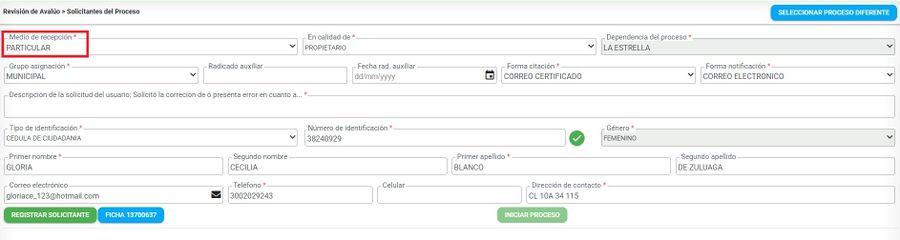
En el campo Grupo de asignación siempre se debe poner la opción Municipal
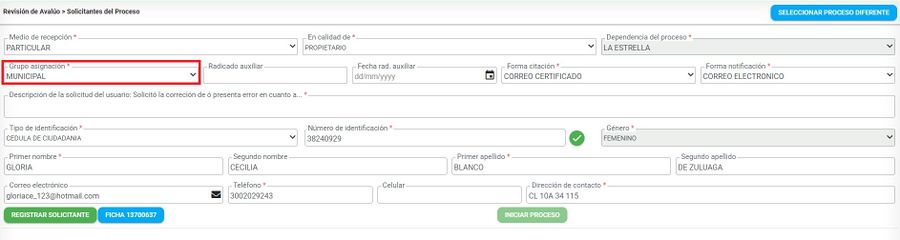
Recuerde diligenciar el campo Descripción de la solicitud del usuario
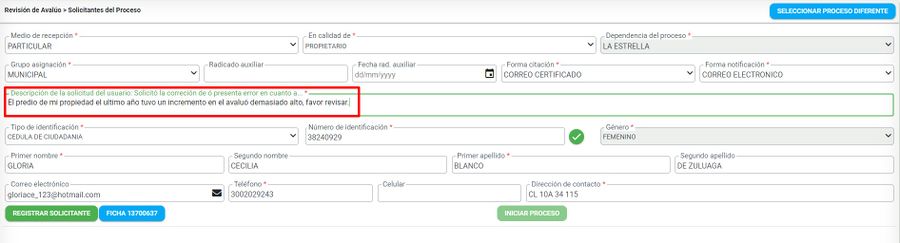
Seleccionar el botón Registrar Solicitante, para guardar la información correspondiente.
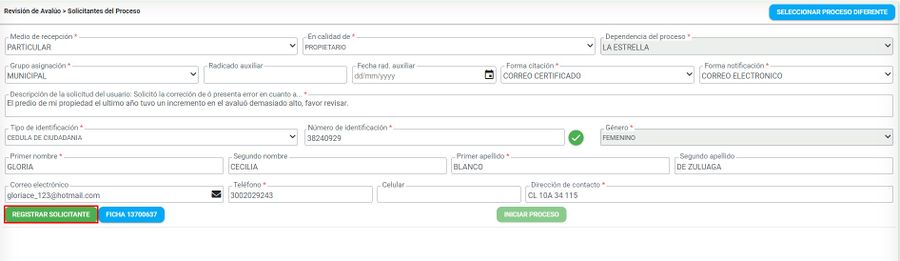
Finalmente clic en el botón Iniciar Proceso
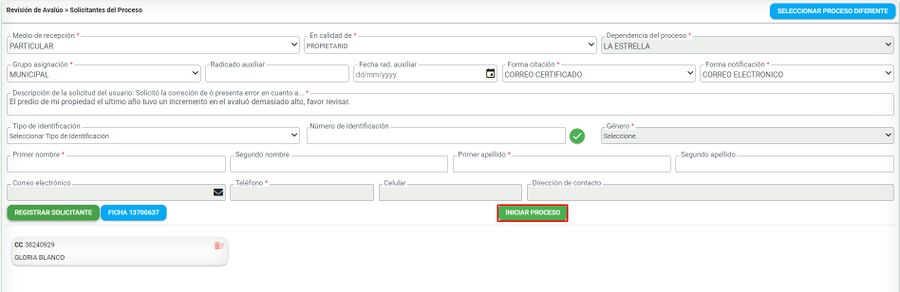
El sistema automáticamente arroja un número de radicado para el trámite.
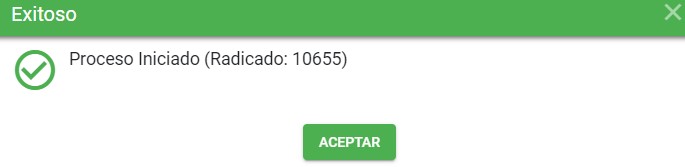
Se muestra el listado de los documentos del trámite, mostrando aquellos que son requeridos con un asterisco en rojo
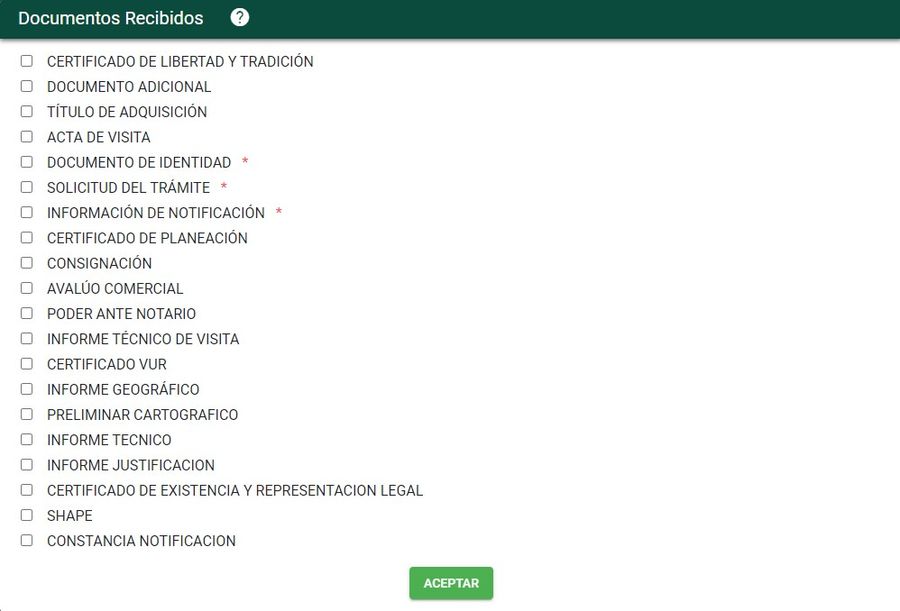
El sistema muestra el recibo de trámite.

Medio de Recepción DE OFICIO
El medio de recepción de OFICIO se selecciona cuando dentro de la misma entidad (gestor catastral) identifica que deben hacer un trámite para corregir alguna información, el sistema carga por defecto y automáticamente los datos:
- En calidad de: por defecto siempre cargará OFICIO
- Dependencia del proceso
A pesar de que las siguientes opciones se cargan por defecto, estos pueden ser modificado al momento de realizar la citación y la notificación.
- Forma citación:
- Forma notificación:
Los siguientes datos son del usuario y se encuentran en sesión en el sistema.
- Tipo de identificación
- Numero de identificación
- Razón social
- Nro de verificación
- Correo electrónico
- Dirección de contacto
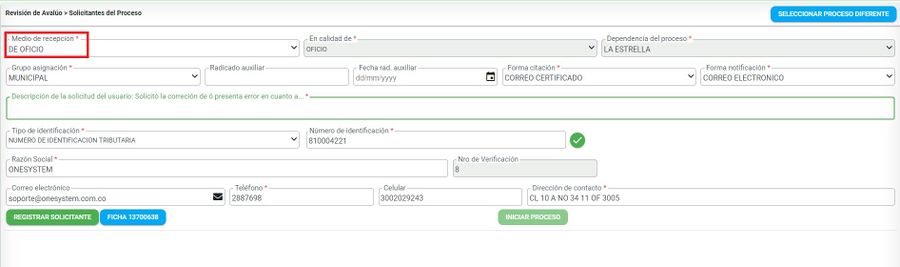
En el campo Grupo de asignación siempre se debe poner la opción Municipal
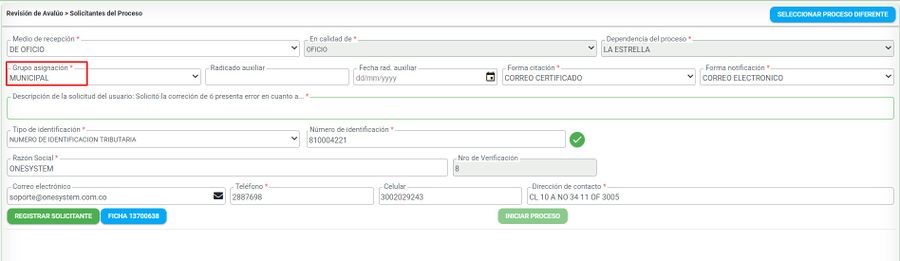
Recuerde diligenciar el campo Descripción de la solicitud del usuario
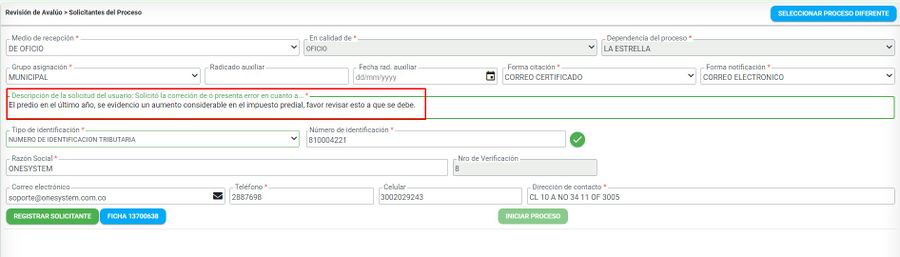
Después, clic al botón Registrar solicitante
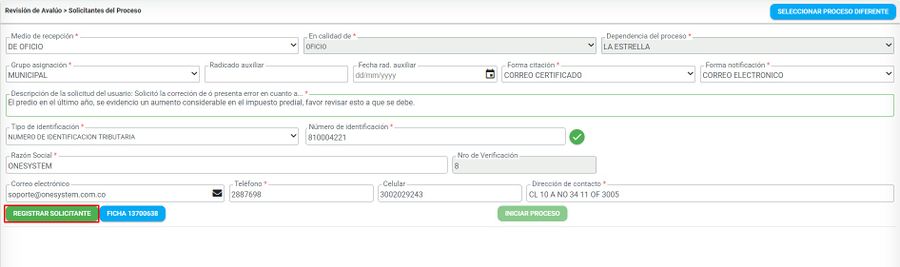
Se debe seleccionar el botón Iniciar Proceso
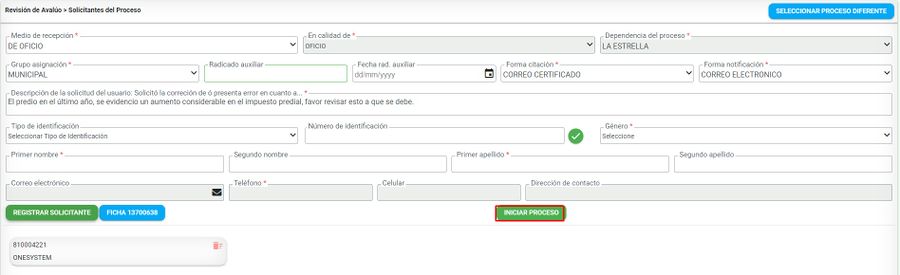
El sistema automáticamente arroja un numero de radicado para el trámite.

Medio de Recepción OFICINA DE INSTRUMENTOS PÚBLICOS
El medio de recepción OFICINA DE INSTRUMENTOS PÚBLICOS aplica es cuando la información es remitida por dicha entidad, es decir, la oficina de instrumentos públicos para su actualización. El sistema carga por defecto y automáticamente los datos:
- En calidad de
- Dependencia del proceso
- Forma citación
- Forma notificación
- Tipo de identificación
- Numero de identificación
- Razón social
- Nro de verificación
- Correo electrónico
- Dirección de contacto

En el campo Grupo de asignación siempre se debe poner la opción Municipal

Los datos faltantes se deben diligenciar manualmente y dar clic al botón Registrar solicitante

Se debe seleccionar el botón Iniciar Proceso

El sistema automáticamente arroja un numero de radicado para el trámite.

Transacción Catastral
Ejecutar el proceso hasta la actividad “Transacción Catastral” y hacer clic en botón Editar Aspectos Físicos para modificar las construcciones.

Seleccionar la pestaña Construcciones y el botón editar de una de las construcciones del predio.
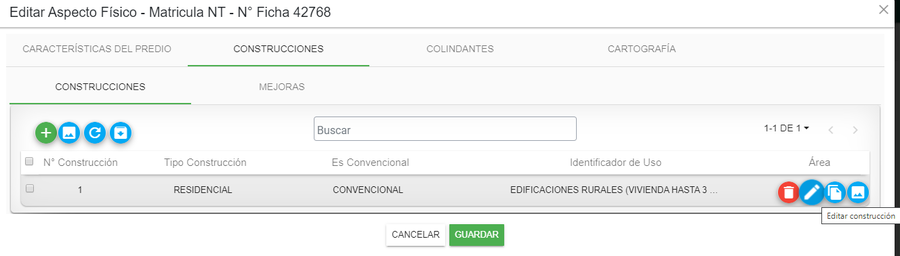
Modificar el área de la construcción y la calificación

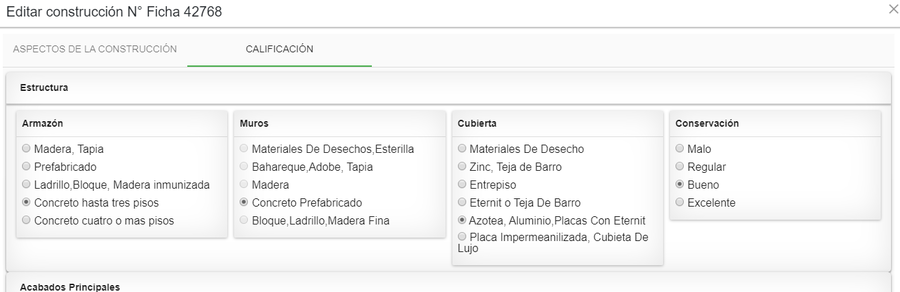
Se muestra el registro de la construcción.
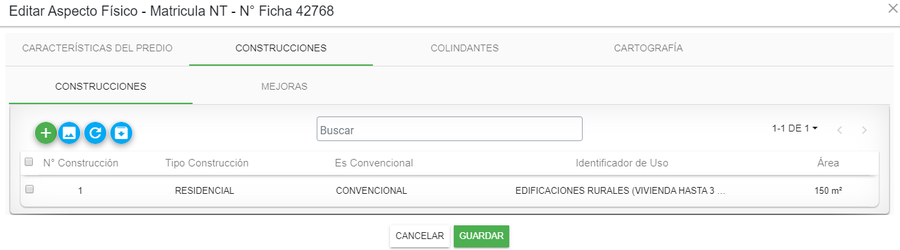
Seleccionar el botón de Editar aspectos económicos para modificar las zonas del predio
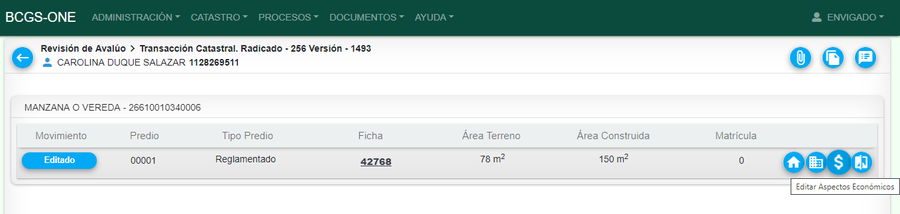
Hacer clic en el botón de Editar Zona Homogénea Física.
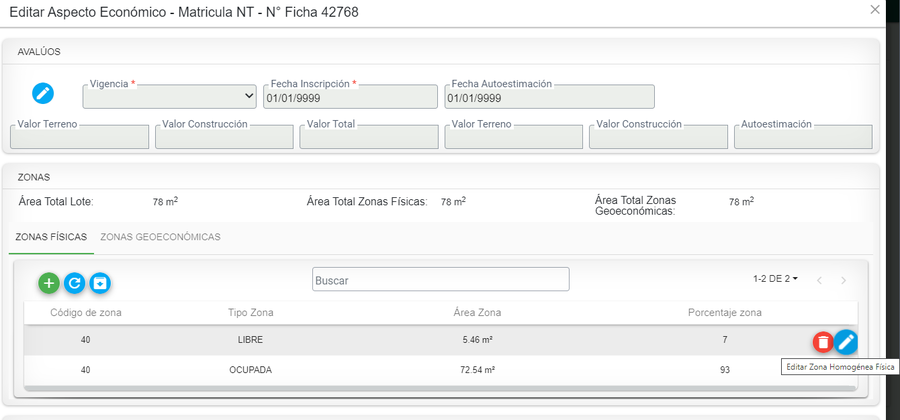
Se muestra el formulario de Editar Zona Homogénea Física.
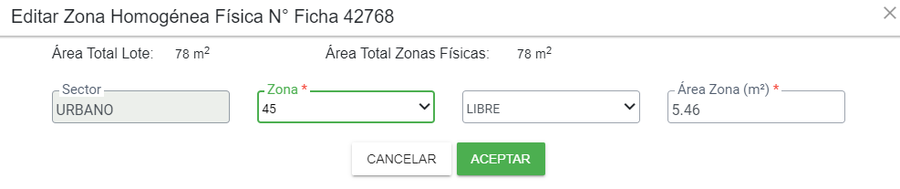
Se muestra el mensaje de confirmación.

Se muestra la información actualizada.